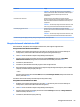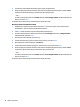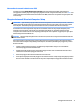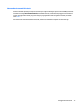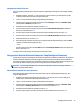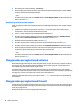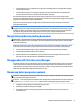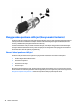User Guide - Windows 7
Mengeset katasandi DriveLock
Untuk mengeset katasandi Drivelock dalam Computer Setup(Konfigurasi Komputer), ikuti langkah-langkah
berikut:
1. Hidupkan komputer, lalu tekan esc saat muncul pesan "Press the ESC key for Startup Menu" (Tekan
tombol ESC untuk Menu Penyalaan) di bagian bawah layar.
2. Tekan f10 untuk membuka Computer Setup(Konfigurasi Komputer).
3. Gunakan alat penunjuk atau tombol panah untuk memilih Security (Keamanan) > Hard Drive Tools
(Alat Harddisk) > DriveLock, lalu tekan enter.
4. Klik Set DriveLock Password (global) (Set Katasandi DriveLock [global]).
5. Masukkan katasandi Administrator BIOS, lalu tekan enter.
6. Gunakan alat penunjuk atau tombol panah untuk memilih harddisk yang akan diproteksi, kemudian
tekan enter.
7. Baca peringatan. Untuk melanjutkan, pilih YES (YA).
8. Saat diminta, ketik katasandi master, lalu tekan enter.
9. Saat diminta, ketik kembali katasandi master untuk mengkonfirmasi, lalu tekan enter.
10. Saat diminta, ketik katasandi pengguna, lalu tekan enter.
11. Saat diminta, ketik kembali katasandi pengguna untuk mengkonfirmasi, lalu tekan enter.
12. Untuk mengkonfirmasi proteksi DriveLock pada drive yang Anda pilih, ketik DriveLock pada ruas
konfirmasi, lalu tekan
enter.
CATATAN: Konfirmasi DriveLock peka huruf besar/kecil.
13. Untuk menyimpan perubahan dan keluar dari Computer Setup(Konfigurasi Komputer), klik ikon Save
(Simpan) di sudut kiri bawah layar, kemudian ikuti petunjuk pada layar.
– atau –
Gunakan tombol panah untuk memilih Main (Utama) > Save Changes and Exit (Simpan Perubahan dan
Keluar), lalu tekan enter.
Perubahan akan terlihat hasilnya setelah komputer dinyalakan ulang.
72 Bab 9 Keamanan